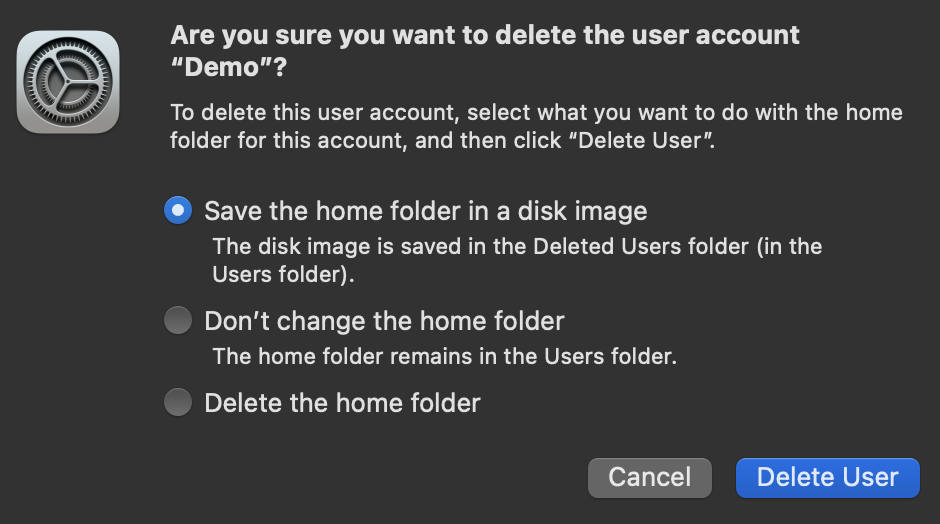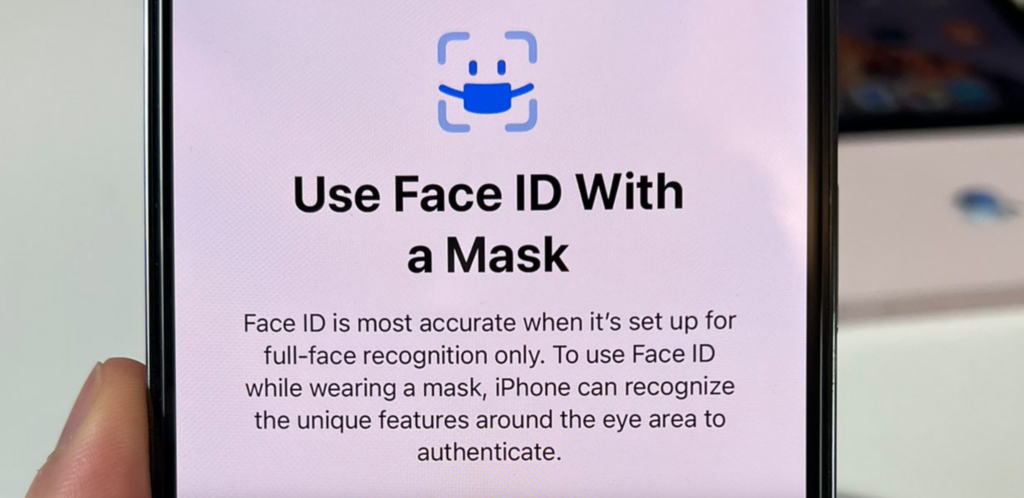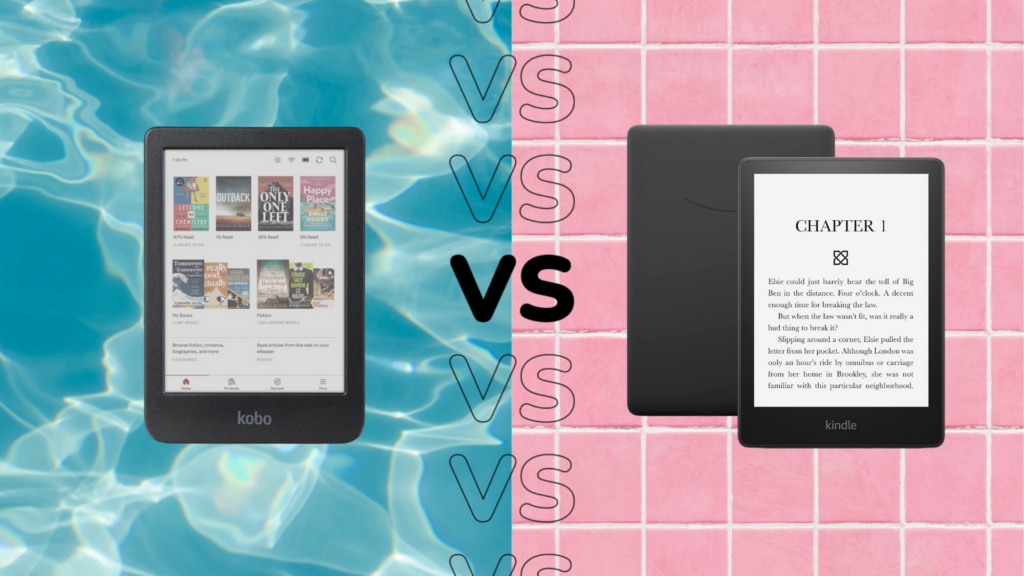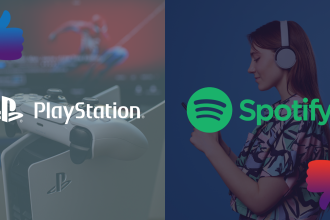Zu wissen, wie man einen Benutzer auf einem Mac löscht, kann eine sehr praktische Fähigkeit sein, besonders wenn Sie den Computer zurücksetzen oder ein altes Konto loswerden möchten.
Wie bei vielen anderen Aufgaben unter macOS ist das Löschen (und natürlich Hinzufügen) eines Benutzers ziemlich einfach, und wenn Sie dies jemals tun müssen, können Sie sich auf unsere praktische Anleitung beziehen. Hier ist, wie Sie es tun.
Verwendete Hardware
- 2020 13-Zoll-MacBook Pro
- macOS Big Sur
Die Kurzfassung
- Öffnen Sie die Systemeinstellungen
- Klicken Sie auf Benutzer & Gruppen
- Klicken Sie auf das Schloss, um Änderungen vorzunehmen
- Wählen Sie den Benutzer aus und drücken Sie die Minus-Taste
- Drücken Sie ‚Benutzer löschen‘
-
Schritt
1Öffnen Sie die Systemeinstellungen
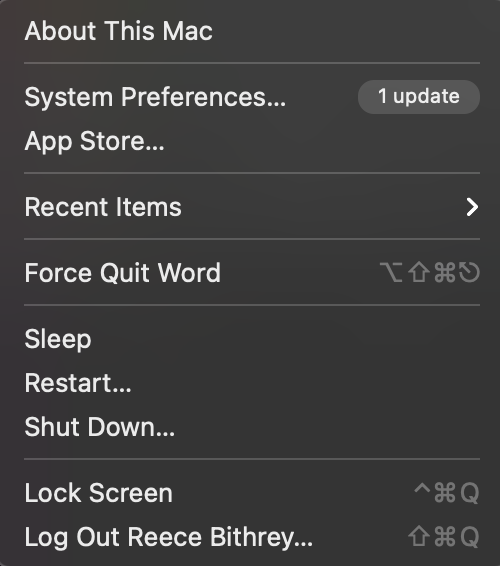
Sie können entweder zum Apple-Logo oben links in der Menüleiste gehen und darauf klicken, wodurch ein Dropdown-Menü angezeigt wird. Klicken Sie dort auf „Systemeinstellungen“.
Oder Sie können einfach auf das Zahnradsymbol im Dock klicken.
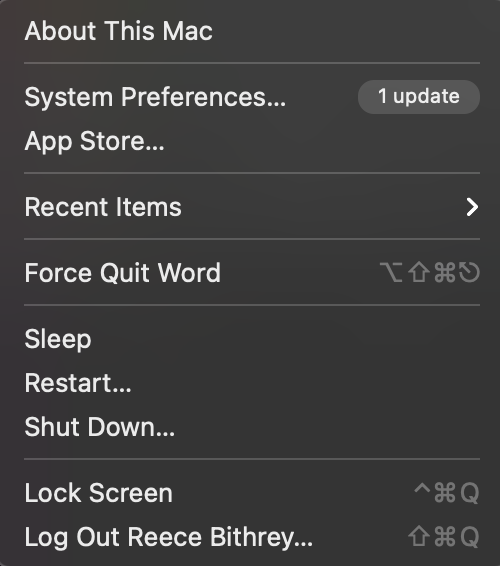
-
Schritt
2Klicken Sie auf Benutzer und Gruppen
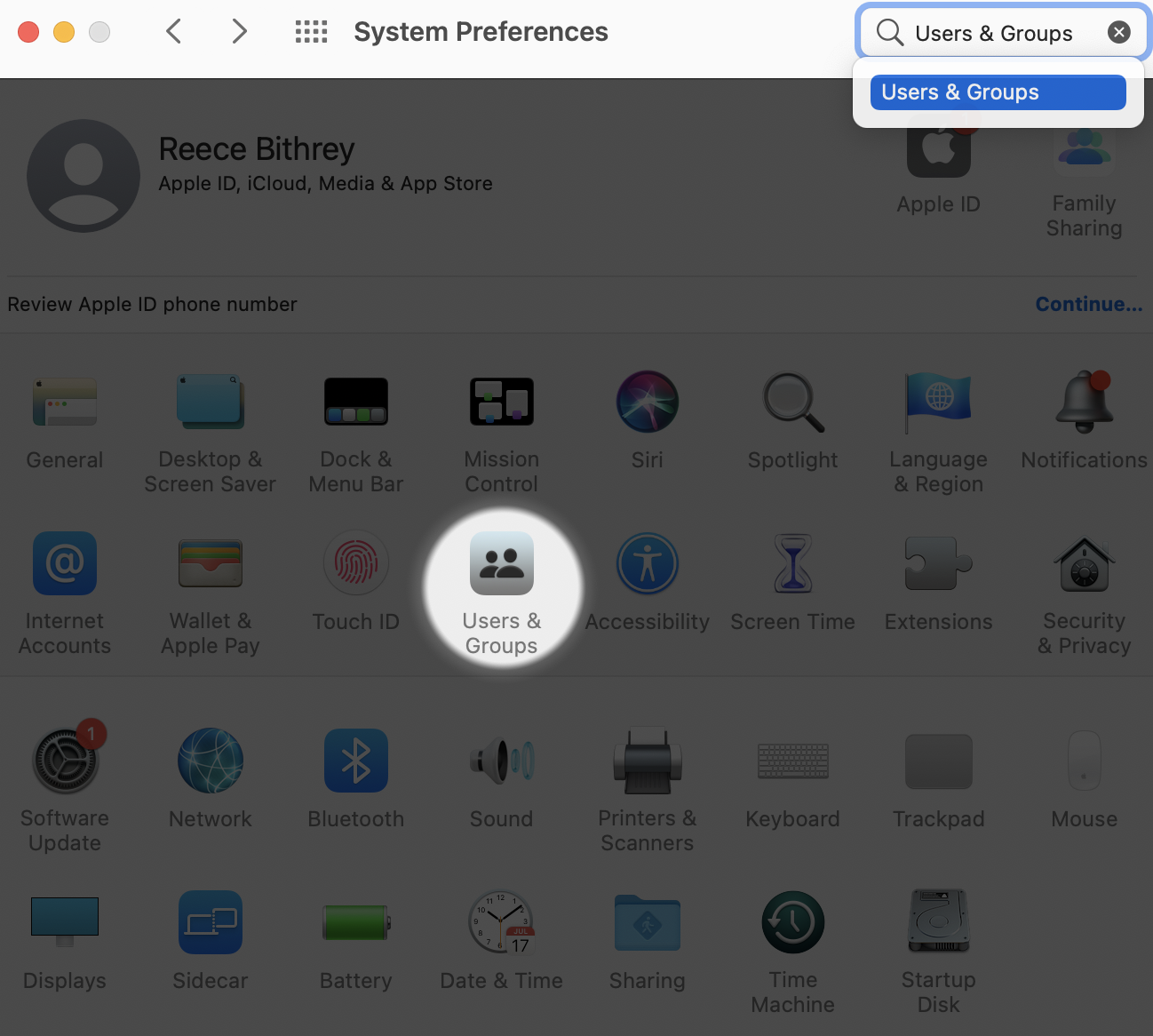
Der nächste Schritt besteht darin, den Ordner „Benutzer & Gruppen“ zu öffnen, der entweder durch Suchen in der Leiste oben rechts in den Systemeinstellungen oder durch Klicken im Menü erreicht werden kann.
Wenn Sie Probleme haben, es zu finden, finden Sie Benutzer und Gruppen in der zweiten Reihe der oberen Hälfte der Prozesse, normalerweise zwischen Touch ID und Barrierefreiheit.
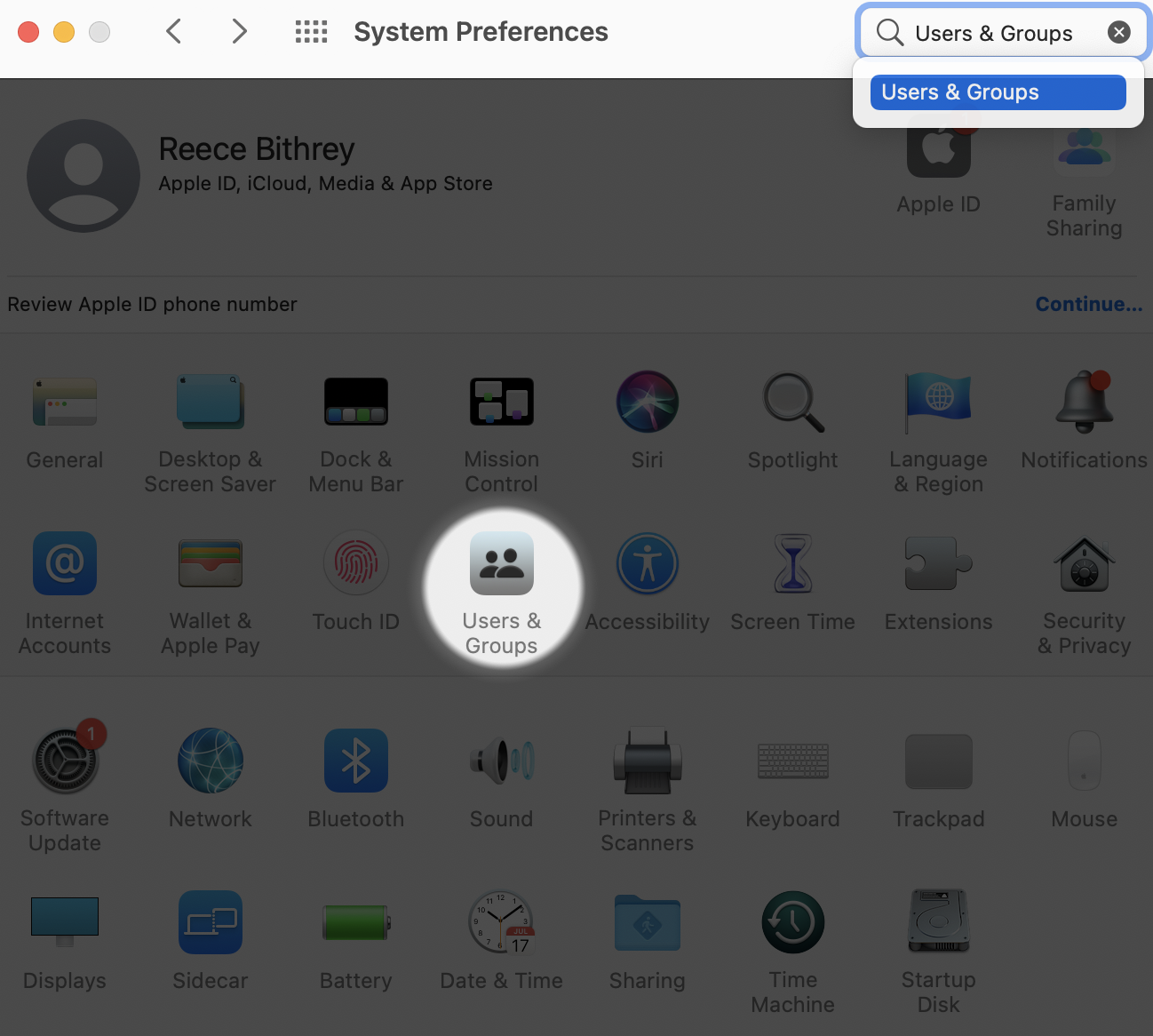
-
Schritt
3Klicken Sie auf das Schloss, um Änderungen vorzunehmen
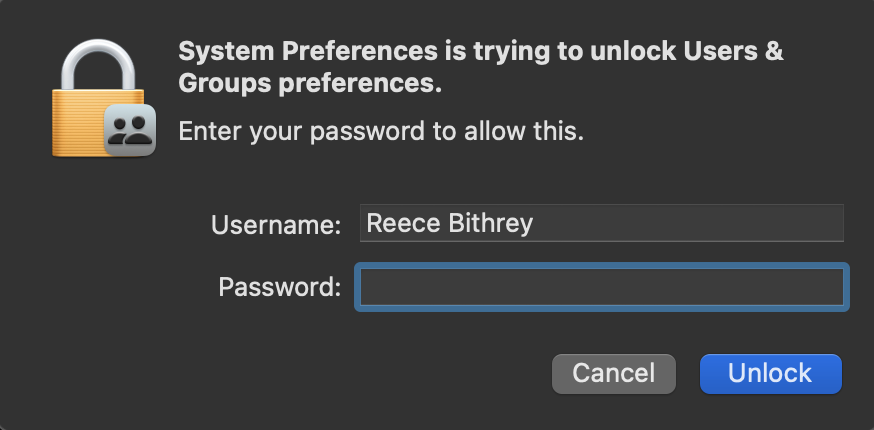
Sobald Sie drinnen sind, müssen Sie auf das Schloss klicken, um Änderungen auf Systemebene vorzunehmen. Geben Sie Ihr Passwort ein und drücken Sie auf „Entsperren“.
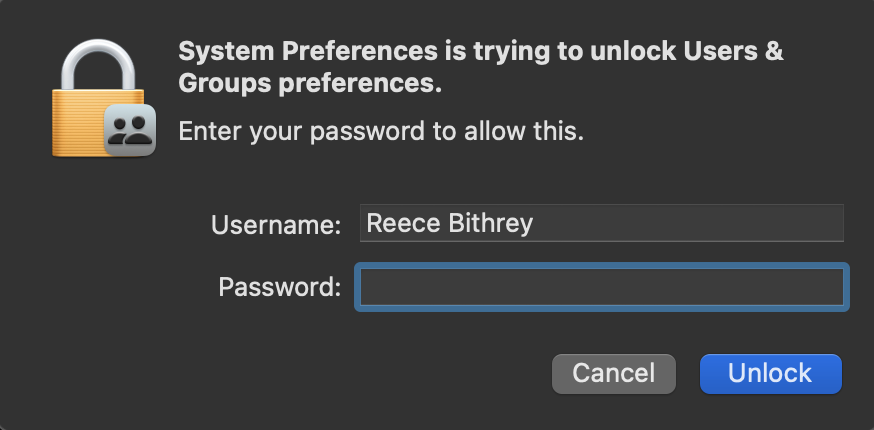
-
Schritt
4Wählen Sie den Benutzer aus, drücken Sie die Minus-Taste und klicken Sie auf Benutzer löschen
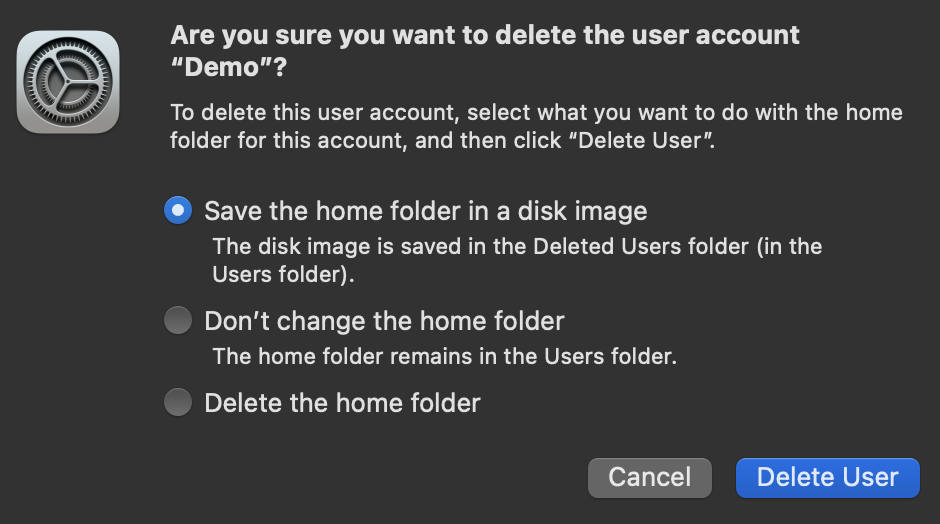
Sobald Sie drinnen sind, klicken Sie auf den Benutzer, den Sie löschen möchten, und wählen Sie die kleine Minus-Schaltfläche in der unteren linken Ecke. Es erscheint ein kleines Kästchen, das Ihnen drei Optionen bietet.
Die erste archiviert alle gespeicherten Dokumente und Informationen, damit sie bei Bedarf zu einem späteren Zeitpunkt wiederhergestellt werden können. Bei der zweiten Option bleibt der Home-Ordner im Benutzerordner. Der dritte löscht einfach den Ordner und der verbrauchte Speicherplatz wird freigegeben.
Sobald Sie eine der drei Optionen ausgewählt haben, klicken Sie auf „Benutzer löschen“. Der Vorgang soll nun abgeschlossen sein.